
Використання Центру сповіщень на комп’ютері Mac
У Центрі сповіщень на Mac можна переглядати пропущені сповіщення та користуватися віджетами для перегляду призначених зустрічей, днів народження, прогнозу погоди, подій у світі тощо з робочого столу.
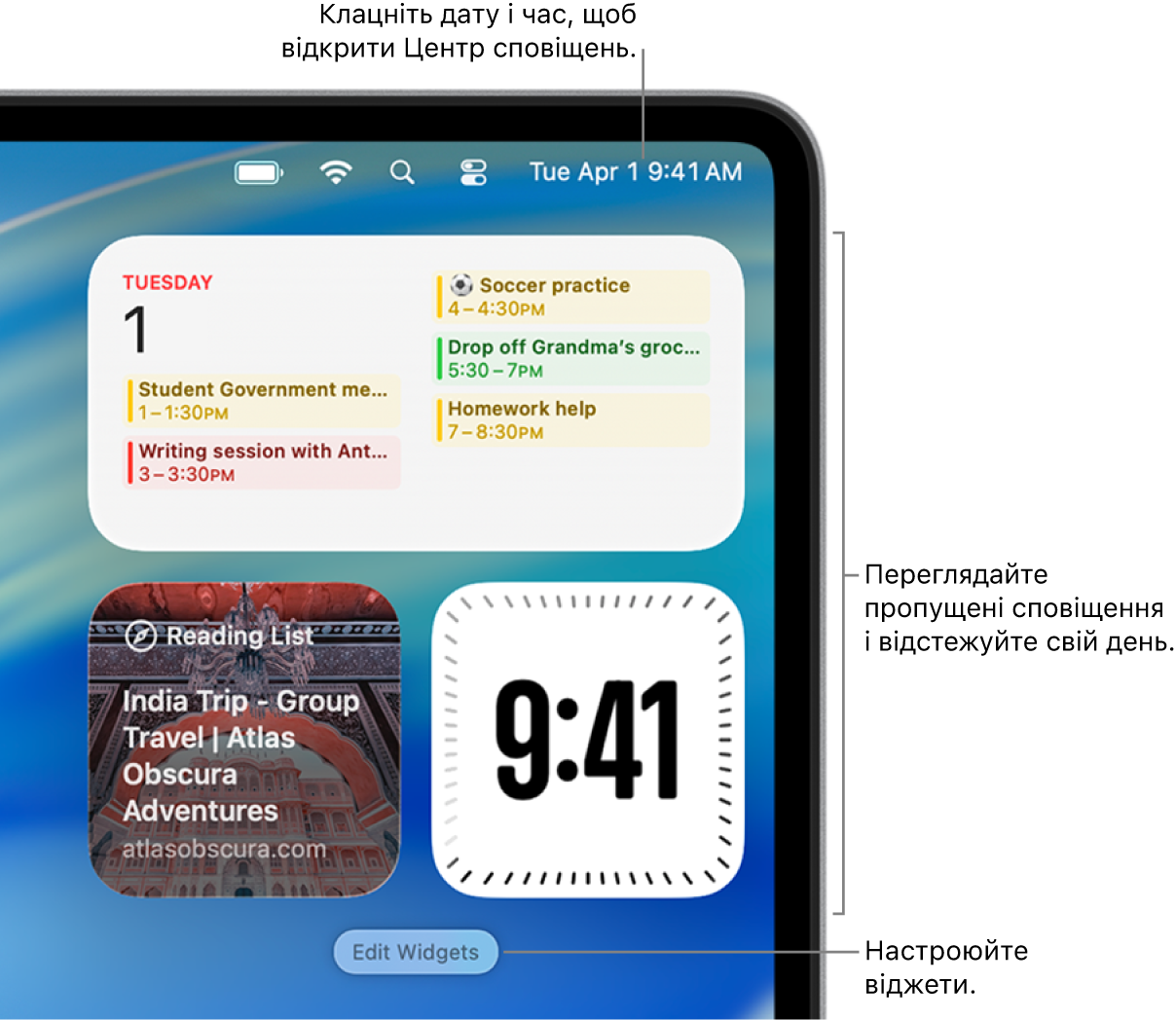
Як відкрити або закрити Центр сповіщень на Mac
На Mac виконайте будь-яку з наведених нижче дій:
Відкрийте Центр сповіщень, клацніть іконку дати й часу на смузі меню або проведіть ліворуч двома пальцями від правого краю трекпеда.
Закрийте Центр сповіщень, клацніть будь-де на робочому столі, клацніть іконку дати й часу на смузі меню або проведіть праворуч двома пальцями до правого краю трекпеда.
Як користуватися сповіщеннями в Центрі сповіщень на Mac
У Центрі сповіщень наведіть вказівник на сповіщення, а потім виконайте потрібну дію.
Розгорніть або згорніть стос сповіщень. Якщо сповіщення програми групуються, кілька сповіщень складатимуться в стоси. Щоб розгорнути стос і відобразити всі сповіщення, клацніть будь-де вгорі сповіщення. Щоб згорнути стос, клацніть «Менше».
Дійте. Клацніть дію. Наприклад, клацніть «Відкласти» в сповіщенні від програми «Календар» або клацніть «Відповісти» в сповіщенні від програми «Пошта».
Якщо поруч із дією показано стрілку
 , клацніть її, щоб відкрити додаткові опції. Наприклад, щоб відповісти на виклик через програму «Повідомлення», клацніть стрілку біля кнопки «Відхилити» й виберіть «Відповісти повідомленням».
, клацніть її, щоб відкрити додаткові опції. Наприклад, щоб відповісти на виклик через програму «Повідомлення», клацніть стрілку біля кнопки «Відхилити» й виберіть «Відповісти повідомленням».Перегляньте деталі. Клацніть сповіщення, і елемент відкриється в програмі. Якщо праворуч від назви програми відображається стрілка
 , клацніть її, щоб відобразити деталі в сповіщенні.
, клацніть її, щоб відобразити деталі в сповіщенні.Змініть параметри сповіщень програми. Якщо справа від назви програми відображається стрілка
 , клацніть стрілку, клацніть
, клацніть стрілку, клацніть  , а тоді оберіть вимкнути звук сповіщень, вимкнути сповіщення або «Параметри сповіщень», щоб змінити їх.
, а тоді оберіть вимкнути звук сповіщень, вимкнути сповіщення або «Параметри сповіщень», щоб змінити їх.Прибирання одного сповіщення. Клацніть
 .
.Прибирання усіх сповіщень у стосі. Утримуйте вказівник над іконкою
 для верхнього сповіщення стосу, а тоді клацніть «Очистити всі».
для верхнього сповіщення стосу, а тоді клацніть «Очистити всі».
Як користуватися віджетами в Центрі сповіщень на Mac
У Центрі сповіщень виконайте одну з наведених нижче дій:
Перегляньте деталі. клацніть будь-де у віджеті, щоб відкрити пов’язані параметри, програму чи вебсторінку. Наприклад, клацніть віджет «Нагадування», щоб відкрити програму «Нагадування», або віджет «Погода», щоб відкрити програму «Погода» і переглянути повний прогноз.
Щоб змінити розмір віджета, клацніть віджет, утримуючи Control, а потім виберіть потрібний розмір.
Щоб вилучити віджет, Натисніть і утримуйте клавішу Option, проводячи вказівником над віджетом, а тоді клацніть
 .
.
Ви можете вибрати віджети для Центру сповіщень, а також налаштувати їх параметри. Перегляньте розділ Додавання і налаштування віджетів.
Порада. Якщо ви хочете зменшити кількість завад, вимкнувши звук всіх сповіщень або дозволивши лише певні, скористайтеся режимом зосередження на кшталт «Не турбувати» або «Робота». Перегляньте розділ про налаштування зосередження.